كيفية إصلاح عدم وجود صوت في Linux Mint 21 عبر أداة التحكم في مستوى الصوت PulseAudio
لإصلاح مشكلة عدم وجود صوت في Linux Mint 21 ، أولاً ، افتح الجهاز بالضغط على Ctrl + Alt + T. الخطوة الأولى هي فحص جهاز الصوت في نظامك. للقيام بذلك ، قم بتنفيذ الأمر المحدد أدناه ؛ إذا كان الصوت الصوتي موجودًا على نظامك ، فستتمكن من العثور على طراز الجهاز وطرازه:
lspci -في | سيطرة -أنا صوتي 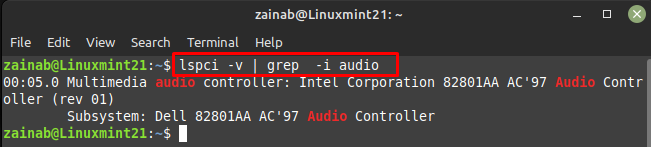
بعد تحديد جهاز الصوت ، فإن الخطوة التالية هي إصلاح المشكلة ، لهذا أول تحديث للنظام بأمر التحديث. بعد ذلك ، قم بتشغيل الأمر التالي لتثبيت ملف نبض ، وحدة ، zeroconf الحزمة على نظامك:
سودو تثبيت apt-get نبض ، وحدة ، zeroconf
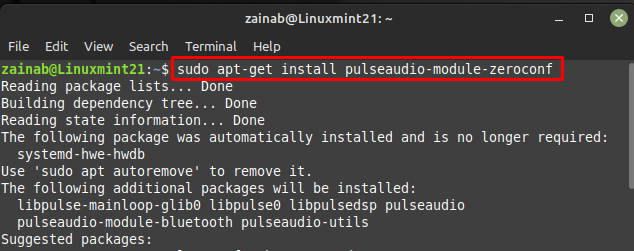
بمجرد الانتهاء من تثبيت الحزمة أعلاه ، قم بتثبيت بافوكونترول عبر الأمر التالي ؛ سيستغرق هذا الأمر بعض الوقت حسب اتصالك بالإنترنت:
سودو تثبيت apt-get بافوكونترول
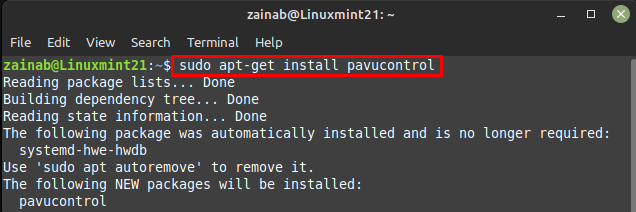
بمجرد إضافة التثبيتات إلى النظام ، أعد تشغيل جهازك. ابحث الآن عن PulseAudio Volume Control من المشغل لفتحه:

ستفتح نافذة جديدة ، انقر فوق إعدادات علامة التبويب واختر جهاز الصوت الخاص بك:
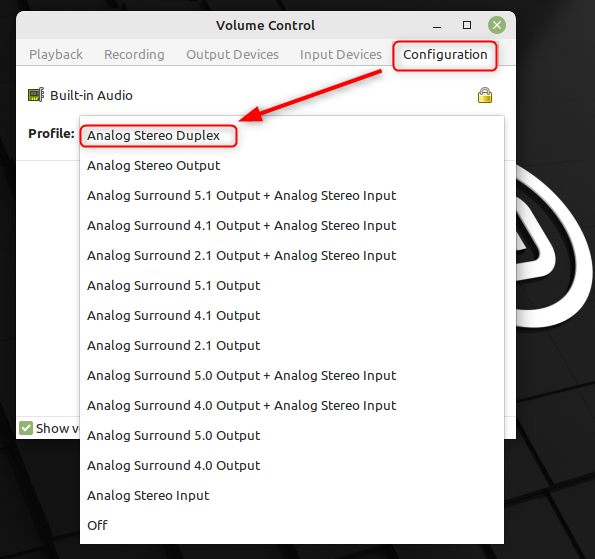
انتقل إلى أجهزة الخرج علامة التبويب وإلغاء كتم صوت جهاز الصوت الخاص بك عن طريق النقر فوق رمز مكبر الصوت أمامه. إذا كانت الأيقونة خضراء بشكل افتراضي ، فهذا يعني أن جهاز الصوت لديك غير مكتوم:

كيفية إصلاح عدم وجود صوت في Linux Mint 21 باستخدام أداة alsamixer
تحميل هذا inxi أداة للحصول على معلومات مفصلة حول جهاز الصوت الخاص بك. لتثبيت هذه الأداة ، قم بتنفيذ الأمر التالي:
سودو ملائم ثَبَّتَ inxi 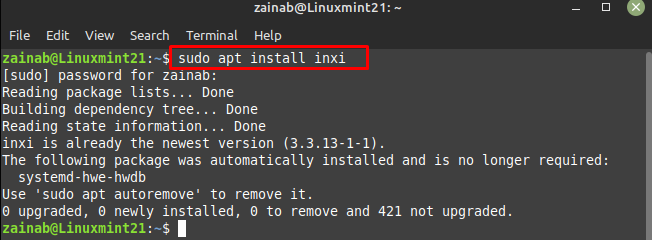
بعد تثبيت الأداة المساعدة لسطر الأوامر ، قم بتشغيل الأمر التالي في الجهاز لفحص معلومات النظام والصوت:
inxi -SMA 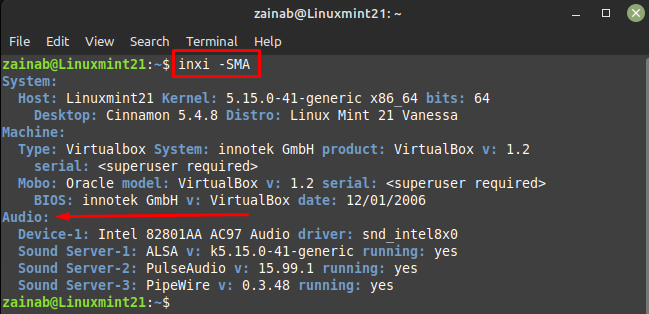
قم الآن بتشغيل alsamixer من خلال الجهاز عبر الأمر المحدد أدناه:
السامكسير 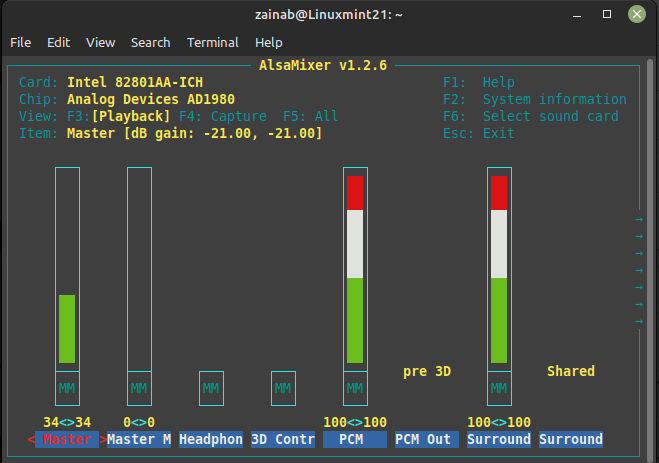
تحقق من الإخراج أن مكبر الصوت المطلوب مكتوم أو غير مكتوم ، فالماجستير هو في الغالب مكبر صوت الجهاز. يمكنك التمرير عبر أجهزة الصوت باستخدام مفتاحي الأسهم الأيمن والأيسر. ال مم يعني أن الجهاز مكتوم و OO يعني أن الجهاز غير مكتوم. إذا تم كتم صوت جهاز الصوت الخاص بك ، فقم بإلغاء كتمه عن طريق تحديده والضغط على مفتاح M. اخرج من الإخراج بامتداد مفتاح Esc

إذا استمرت المشكلة ، يمكنك كتابة الأمر التالي في جهازك الطرفي:
مختلط تعيين إتقان إعادة الصوت 
الحد الأدنى
يعد الصوت عاملاً مهمًا للعديد من المستخدمين والأجهزة ، لذا إذا حدث في أجهزة الكمبيوتر المحمولة ، فسيجده المستخدمون محبطين. عادةً ما يعمل الصوت بشكل جيد في Linux Mint ، لكن في بعض الأحيان قد تواجه مشكلات. هناك أسباب مختلفة لحدوث ذلك. ولكن باتباع الإصلاحات المذكورة أعلاه ، يمكنك إصلاح مشكلات عدم الصوت في Linux Mint 21 في غضون بضع دقائق.